制作透明背景Flv视频——premier
1、语音用户界面简洁。ps6。用户工作界面大致分为六个区域,如图,菜单栏,工具栏,素材监视器,剪辑监视器,项目/特效窗口,以及时间线窗口。

2、倒入授课视频。pr支持导入的视频格式有avi,my,mpg灯。不同版本略有不同,打开,prcs6后。首先要新建一个目录。这也是透明背景视频操作的工程文件,单击新建项目,弹出如图所1示窗口,可自行设置项目文件的名称以及项目存放位置,您注意,用应用文或,拼音来命名文件名,然后单击确定,静茹视频,系列设置界面,如图2所示。
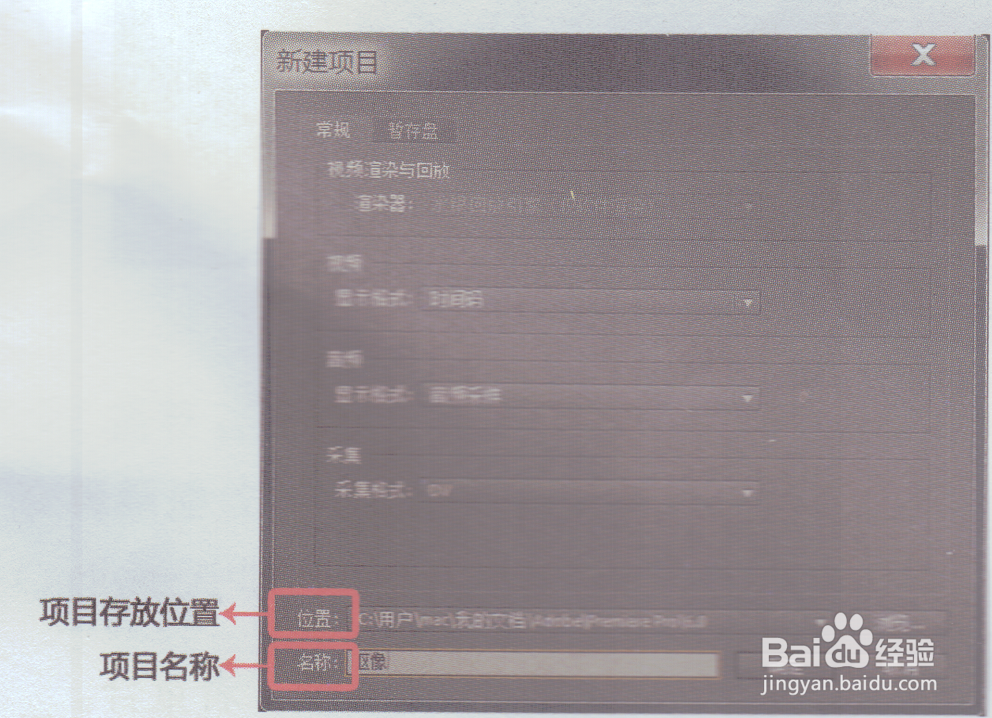

3、需要提示的是,因为现在利用数码设备特色的视频素材,通常比例为,16:9的宽屏形式,因此应点击,DV-prl。下拉菜单。将系列设置为宽屏,48khz。如图,其设置保持默认不变,单击确定,随后进入,pr编辑页面。

4、关于ps素材导入方式,通常采用两种方法,第一种是点击菜单栏中的文件,在下拉菜单中选择导入,如图所示,然后找到要导入,素材,单击确定即可完整导入。

5、第二种方式操作更简单,也是效率最高的导入方式在向路,特效窗口的空白区,双击鼠标左键,文件选择对话框打开,选中要导入的素材,单击确定即可。导入后的素材会在项目特效窗口显示。双击素材,可在素材监视器中查看导入的素材,用鼠标,将素材拖到,时间线窗口,这会自动生成编辑轨道,并在紧急监视器中,查看到视频的,边际效果。如图。
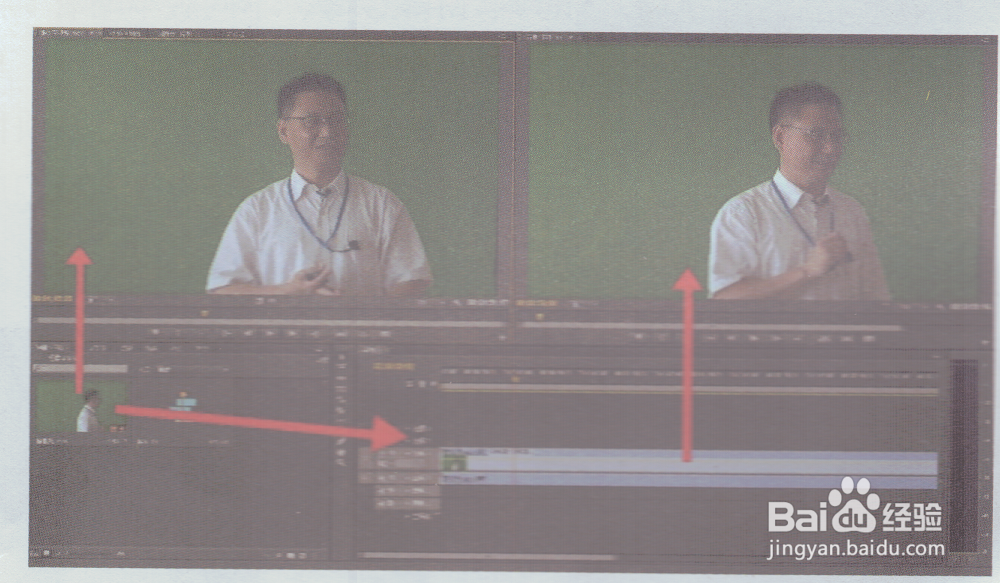
6、对授课视频抠像。在项目特效窗口中点击效果——视频特效——键控,找到颜色键。如图用鼠标拖动颜色,渐至时间线窗口中的视频轨道12只,重合。
7、这是设计者,可以一边观察编辑监视器内视频效果,一边调节,效果参数进行抠像操作,点击是素材视频器上方的,特效控制台,可以看到之前为视频添加的,颜色键效果的各项参数,点击吸管工具,吸取画面中的颜色,从图中可以看出,只有极少部分DC被抠掉,即原来为绿色部分变成了黑色。
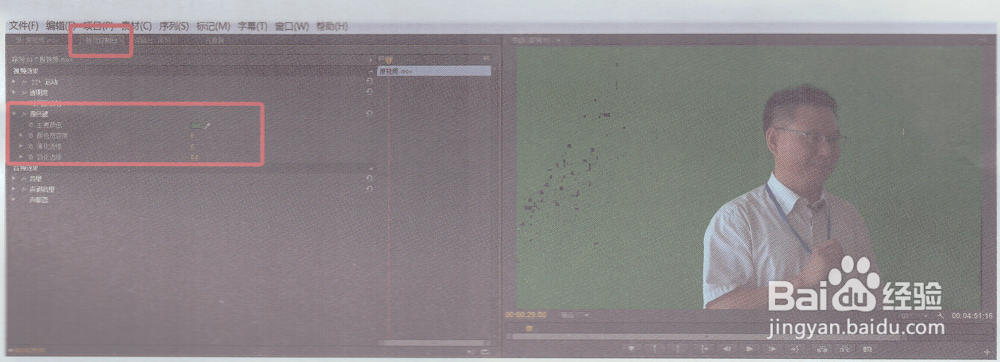
8、这时可以适当调节颜色,宽容度,宝花边沿何以化边缘的素质,按回车键确定至到,监视器中,呈现出最理想的抠像效果,即画面中的绿色变成黑色如图,中,所示。

9、如图所示,将透明背景视频导入。adobe captiave中检验。发现视频的边沿部分没有抠干净,这是在,视频图像中比较常见的问题。如果是视频的四周,存在,多一部分钱,这部分不会影响主体的,情况下,完全可以通过视频,裁剪器,除四周多余部分。

10、具体操作方法,在项目推销窗口中点击,效果,视频特效,变换找到,裁剪,用鼠标拖动裁剪至时间线窗口中的视频轨道是二者重合,点技术才监视器上方的特效控制台,可以,调节裁剪效果的各项参数,如图,为采景,陈数调整后,以相应的视频效果展示。

11、如果想要删除已添加的效果,在特效控制台中点击某一特效旁边对应的,撤回按钮,即可删除特效,见图。

12、授课视频剪辑,接下来介绍,ps cs6的视频剪辑操作方法。设计者可以对头像和视频做简单简洁后再导出。当视频被拖入时间线窗口。会自动分离成视频轨道和音频轨道,鼠标只在时间轴上的视频素材,默认的标志是一个小箭头,既为选择工具,选择工具可以,拖拽视频病险中萌弹视频,如果想,七个视频,最需要选择工具栏中的七个工具,符号为一个小刀样子。一般,最常用的紧急工具及危险则已,七个工具用切割工具切下多余的,视频片段,然后用选择工具选中该,骗蛋,然后按delete键即可将该片段删除,如图。
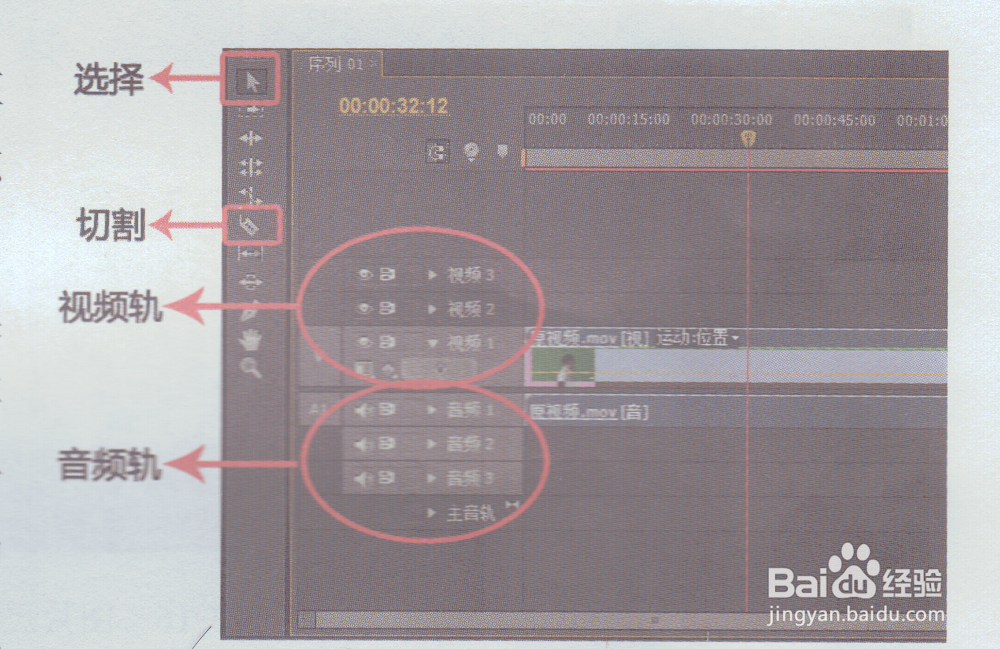
13、添加背景,如果要盗图,透明视频,这经过抠像后的视频可直接导出,若需要为演讲者添加一个背景,只需导入任意图片或视频放置在素材,轨道下方的视频轨道中拖动图片或视频的时间轨道,使之长度与情景视频相同,该图片或者视频,就可为抠像视频的背景。如图所示。

14、与背景图片为你导入的图片尺寸,以视频大小不符,则画面中会留出空白区域,系所示画面中的黑色部分,点击图片所在时间轨道,项目/特效窗口中点击,特效控制台——运动,其中一项为“缩放比例”,适当调整收放参数,按回车键确定,如图,为缩放,参数调整后以之相适应的。

15、透明背景视频道出。点击菜单栏中的文件,在下拉菜单中选择导出媒体,在弹出的导出设置窗口中,将导出视频是格式设置为,flv格式,并对输出视频的质量进行,合理设置,见图,设置完成后单击,确定,等待视频,欣然并倒出。
